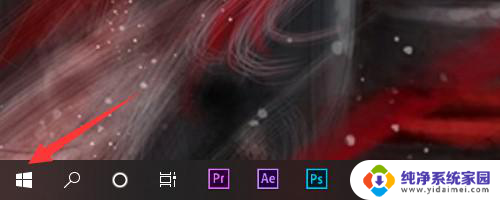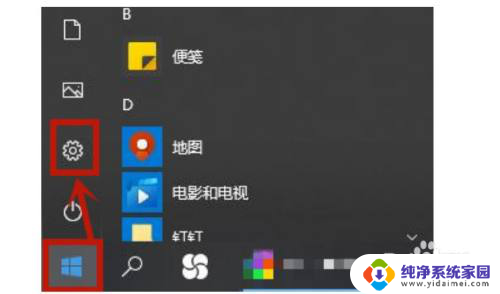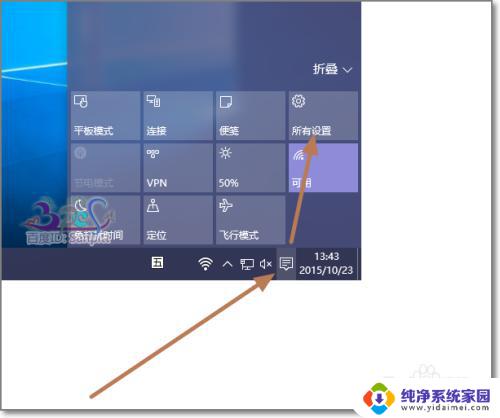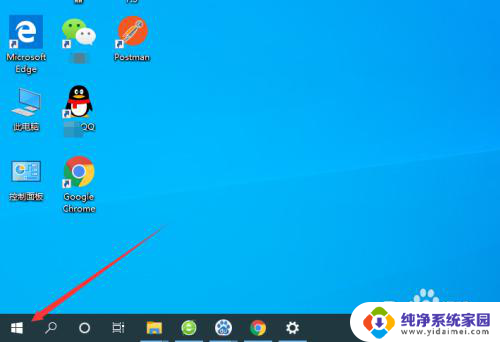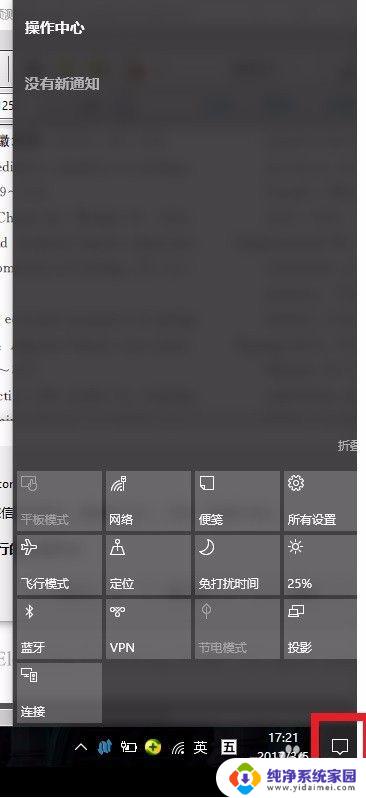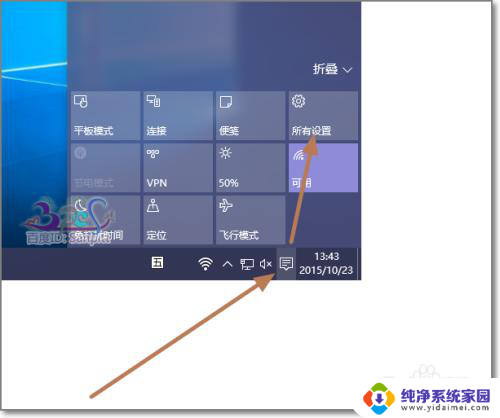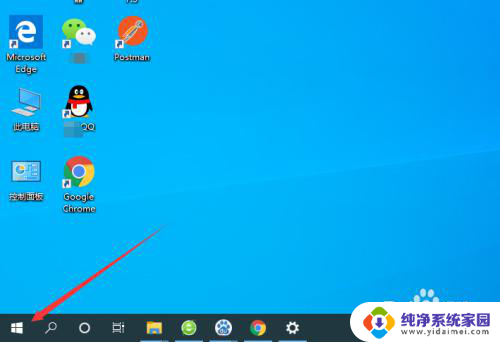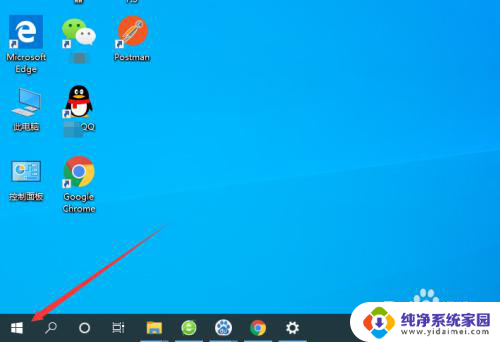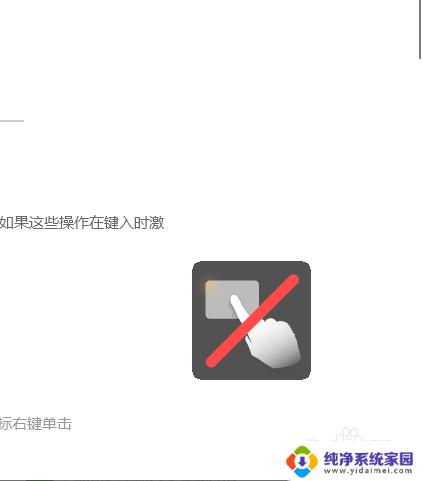笔记本触控板打开了没反应 win10笔记本触摸板失灵怎么办
更新时间:2023-06-07 14:05:16作者:jiang
笔记本触控板打开了没反应,近日很多Windows10笔记本用户反映,打开触控板后发现无法使用,即便重启电脑,也没有任何改善,这种情况非常烦人,特别是对于习惯通过触控板进行操作的用户来说更是如此。那么当你遇到笔记本触摸板失灵的问题时,应该如何解决呢?下面我们一起来看看。
具体步骤:
1.可能是没有开启的缘故,只要把它开启就好了。鼠标左键点击桌面左下角的“开始”在打开的菜单中点击进入“设置”;
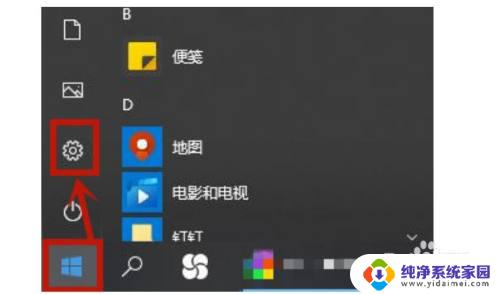
2.进入设置后点击页面中的“设备”进入;
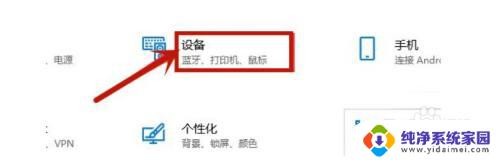
3.然后在打开的页面中点击进入“触控板”;
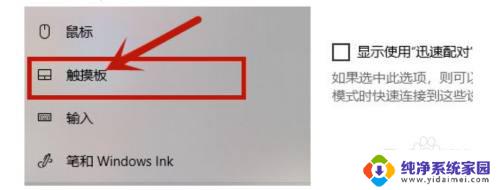
4.之后在里面把“触控板”打开就好了。
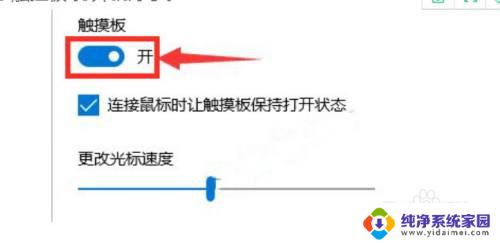
以上是关于笔记本电脑触控板无法响应的全部内容,如果您遇到相同的情况,请按照这些方法尝试解决问题。